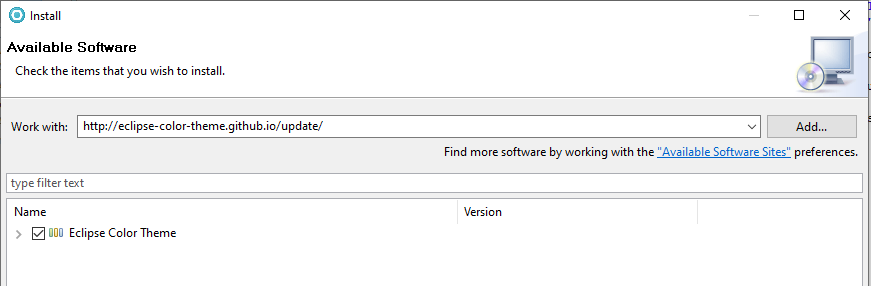Abbiamo installato Eclipse, ma i pulsanti risultano veramente minuscoli a causa della risoluzione del nostro schermo. Come fare per far tornare delle dimensioni accettabili. Bisogna ad esempio agire sul collegamento ad Eclipse posto sul Desktop, si preme con il pulsante destro del mouse/Proprietà/Compatibilità: da questo menù di compatibilità si seleziona l'opzione "Modifica impostazioni DPI elevati", ovvero:
Da questa finestra si imposta ad esempio "Esegui l'override del comportamento di ridimensionamento DPI elevati. Didimensionamento eseguito per: Sistema".